Las unidades SSD han demostrado ser incluso más fiables que los HDD, pese a las serias dudas que existía en un inicio cuando aparecieron las memorias de estado sólido. Ahora que ya casi todos usan SSDs, toca velar por tus datos y prevenir posibles problemas y pérdida de datos, ya que pese a su fiabilidad, eso no los hace inmunes a problemas.
Índice de contenidos
- Síntomas comunes de un SSD moribundo
- Cómo comprobar el estado del SSD en Windows 11
- Cómo comprobar el SSD en macOS
- Cómo comprobar el SSD en Linux
Síntomas comunes de un SSD moribundo

Antes de entrar en los métodos de diagnóstico, es importante reconocer los signos de advertencia de que un SSD puede estar a punto de decir basta:
- Rendimiento lento: el sistema tarda más en arrancar o abrir aplicaciones de lo normal y sin causa aparente.
- Errores de lectura/escritura: otro signo es si de repente ves archivos que no se abren, se corrompen o no se pueden guardar correctamente en tu unidad. También podría ocurrir que algunos archivos o carpetas simplemente ya no están, han desaparecido como por arte de magia.
- Bloqueos o pantallazos: especialmente durante operaciones de disco intensivas, puedes ver bloques del sistema operativo, los famosos BSoD de Windows, o kernel panic en los sistemas *nix.
- Desaparición de la unidad: el SSD no aparece en el sistema o en el BIOS/UEFI.
- Fallos al instalar: el sistema no puede escribir correctamente en el disco para hacer una instalación de un sistema operativo, un nuevo software, o una actualización.
Recuerda que en estos casos, para evitar males mayores, siempre convendría hacer copias de seguridad de tus datos importantes, o subir éstos a la nube para evitar que se sigan perdiendo. Además, te recomiendo no llegar a llenar el SSD a su máxima capacidad, ya que al estar al 100% puede acelerar el desgaste.
Cómo comprobar el estado del SSD en Windows 11
Windows ofrece herramientas integradas para verificar la salud del disco SSD, si éste soporta la tecnología S.M.A.R.T. (Self-Monitoring, Analysis and Reporting Technology), como es el caso de la mayoría de unidades conocidas:
Comprobación SMART con PowerShell
Para ver si el disco duro se encuentra en buen estado desde PowerShell, sin necesidad de instalar nada, puedes simplemente abrir PS como administrador y escribir el siguiente comando:
Get-PhysicalDisk | Select-Object MediaType, Size, SerialNumber, HealthStatus
Una vez ejecutado, mira la columna llamada HealthStatus. Si ves que aparece Healthy, el SSD está en buen estado. Pero si aparecen palabras como Warning o Unhealthy, entonces tiene un serio problema…
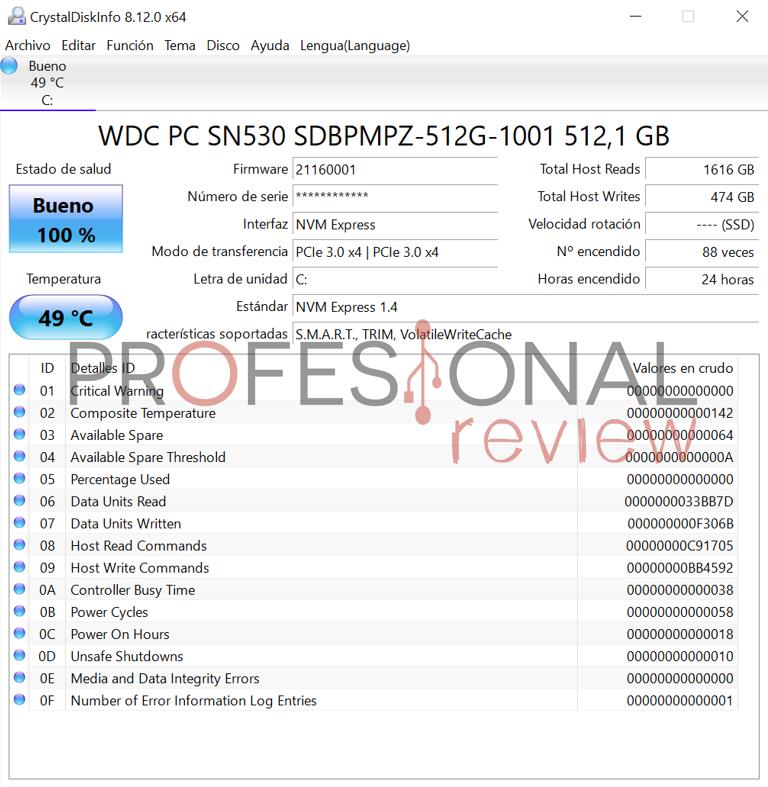
También tienes a tu disposición la famosa aplicación CrystalDiskInfo, que también hace uso de SMART para decirte si el SSD está bien o no. Además, también muestra información sobre la temperatura, etc.
Comprobación de errores con CHKDSK
Otra alternativa que puedes ejecutar tanto desde CMD como desde PS en Windows es usar el comando CHKDSK para comprobar posibles errores en tu SSD. Cuando hay muchos de éstos, suele indicar que la unidad tiene problemas. Si no te llevas muy bien con la consola de comandos, también puedes seguir estos otros pasos:
- Abre el Explorador de archivos.
- Haz clic derecho sobre el disco SSD del que sospeches > Propiedades > Herramientas > Comprobación de errores.
- Ejecuta la comprobación para detectar sectores defectuosos o errores de sistema de archivos.
Te puede interesar saber más sobre la batalla entre SSD vs HDD
Cómo comprobar el SSD en macOS

Utilidad de Discos
Para acceder a ésta app del sistema de Apple, tan solo sigue estos pasos:
- Ve a Aplicaciones > Utilidades > Utilidad de Discos.
- Selecciona tu SSD en la barra lateral.
- Haz clic en Primeros auxilios > Ejecutar.
El sistema escaneará el disco en busca de errores de sistema de archivos y te indicará si hay problemas.
Terminal con SMART
Aunque macOS no muestra SMART directamente, puedes usar el comando diskutil para obtener información básica:
diskutil info /Volumes/TuNombreDeDisco
Busca líneas como SMART Status. Si dice Verified, el disco está en buen estado. En otro caso, la unidad podría estar en las últimas…
Cómo comprobar el SSD en Linux
Linux ofrece varias formas de verificar el estado del SSD desde la terminal. Incluso puedes instalar apps similares a CrystalDiskInfo para Windows, como GSmartControl o similares, que son sencillas y ofrecen la información en modo gráfico. Pero si no quieres instalar nada, también puedes hacer lo siguiente:
Usar smartctl
Aunque requiere el paquete smartmontools instalado, algunos sistemas ya lo incluyen. Para hacer uso de él, ejecuta el siguiente comando, reemplazando /dev/sdX por el nombre de la unidad SSD:
sudo smartctl -a /dev/sdX
Busca líneas como Reallocated Sector Count o Wear Leveling Count, o usa una pipe con grep para filtrar…
Comando dmesg para errores del disco
Otra opción es mostrar el registro de errores del sistema (logs) para ver si existen algunos problemas que puedan indicar que el SSD está muriendo:
dmesg | grep -i error
Mira la salida de este comando y a ver si existen fallos de lectura/escritura del SSD.
Verificar uso y salud con cat
Otra alternativa es usar el concatenador para comprobar el estado de salud del dispositivo. Por ejemplo:
cat /sys/block/sdX/device/model cat /sys/block/sdX/stat
Esto te da información básica sobre el modelo y actividad del disco.


